- Záznamník obrazovky
- Videorekordér Mac
- Windows Video Recorder
- Záznam zvuku Mac
- Windows Audio Recorder
- Rekordér Webcam
- Herní rekordér
- Záznamník schůzek
- Messenger Call Recorder
- Skype rekordér
- Záznamník kurzu
- Prezentační rekordér
- Rekordér Chrome
- Záznamník Firefoxu
- Snímek obrazovky ve Windows
- Screenshot na Mac
Jak si vyrobit výukové video nahráním obrazovky a tváře
 Přidal Lisa Ou / 12. března 2021 16:00
Přidal Lisa Ou / 12. března 2021 16:00Co dělat, když nemůžete používat Photoshop, iMovie nebo jiný software? Vyhledávejte videa s návody na YouTube, že? Na YouTube, Vimeo a dalších platformách pro sdílení videí můžete vidět mnoho výukových programů a videí s návody. Někteří YouTubers dokonce vytvářejí technické kanály, které vás naučí, jak používat určitý software nebo produkt. Kromě toho můžete online vidět mnoho videí s výukou, řešeními a pokyny. Pokud máte nějaké kreativní nápady nebo znalosti, můžete také vytvořit výuková videa a zveřejnit příspěvky na YouTube.
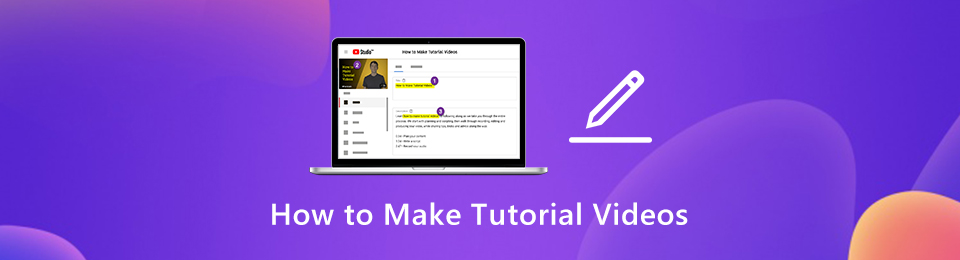
Pak přichází otázka, je nutné koupit fotoaparáty, mikrofony, stativy, kulisy a další profesionální vybavení? No, to záleží. Pokud jste poprvé vytvořte si vlastní videonávod, není třeba utrácet peníze navíc. Vše, co potřebujete, je počítač. Můžete si udělat dobré výukové video přes software pro nahrávání obrazovky přímo na vašem počítači. Pomocí záznamu obrazovky můžete divákům ukázat, jak používat programy a učit online kurzy. Zde jsou nejlepší kroky a tipy, jak rychle vytvořit instruktážní video.

Seznam příruček
1. Jak vytvořit výukové video nahráním obrazovky
Chcete-li zaznamenat plochu nebo videozáznam tvé kamery, můžete použít Záznam obrazovky FoneLab. Je podporováno nahrávání obrazovky, zatímco můžete mluvit před kamerou. Efekt obraz v obraze umožňuje uživatelům zaznamenat obrazovku počítače i webovou kameru ve stejnou dobu. Kromě toho můžete do videonahrávky s výukovým programem přidat poznámky, efekty myši a komentář. Protože můžete efektivně upoutat pozornost publika.
Kromě toho neexistuje žádná maximální lhůta. Můžete pozastavit a obnovit nahrávání obrazovky neomezeně. Videorekordér obnoví nahrávání od posledního bodu pauzy. Později si můžete ukládat výuková videa jako MP4, WMV, AVI, M4V, F4V a další bez kvality. Kromě toho můžete svůj tutoriál nebo instruktážní video sdílet přímo na YouTube, Facebooku a dalších platformách.
Zde je stručné představení tvůrce videorekordéru a rekordéru.
- Nahrajte video na celou obrazovku, pevné okno nebo vlastní oblast.
- Obrazovka nahraje video tutoriálu se zvukem systému a hlasem současně.
- Přidejte do svého výukového programu překrytí webové kamery.
- Přidejte do svého výukového videa anotace, například text, čáry, šipky a tvary.
- Pomocí klávesových zkratek můžete ovládat a celý proces nahrávání.
- Sdílejte výuková videa na YouTube, Facebook, Twitter a další sociální média.
- Exportujte videozáznamy pro školení jako MP4, AVI, MOV, TS a další formáty v původní kvalitě.
FoneLab Screen Recorder umožňuje zachytit video, audio, online tutorial atd. Na Windows / Mac a můžete snadno přizpůsobit velikost, editovat video nebo audio a další.
- Nahrávejte video, audio, webovou kameru a pořizujte snímky obrazovky ve Windows / Mac.
- Náhled dat před uložením.
- Je bezpečný a snadno použitelný.
Krok 1Zdarma stáhnout, nainstalovat a spustit FoneLab Screen Recorder. Chcete-li vytvořit instruktážní video s nahráváním obrazovky, zvolte Videorekordér v hlavním rozhraní.
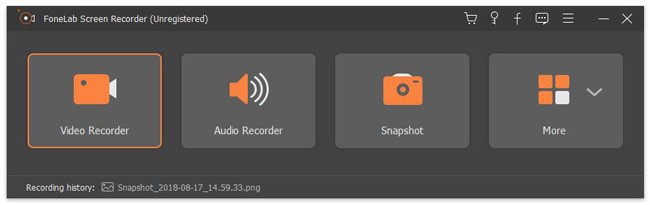
Krok 2Nastavte oblast snímání obrazovky tažením myší. Můžete také zaznamenat konkrétní okno nebo celou obrazovku, abyste vytvořili také video průvodce. Poté povolte Sound System a Mikrofon. Lze zachytit interní i externí zdroje zvuku. Navíc můžete povolit Webkamera natočit výukové video s vaší tváří.
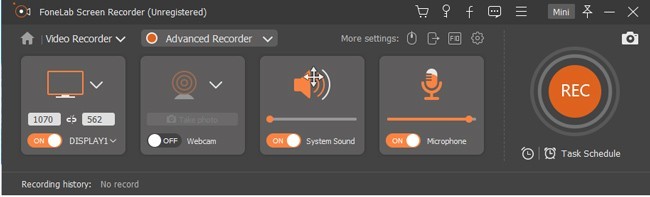
Krok 3klikněte Další nastavení upravit předvolby nahrávání obrazovky. Zde můžete změnit umístění nahraných souborů, formát videa, video kodek, kvalitu videa, obnovovací kmitočet a další. Můžete také povolit efekty myši a zadat další podrobnosti záznamu, aby se vaše video v programu stalo poutavým.
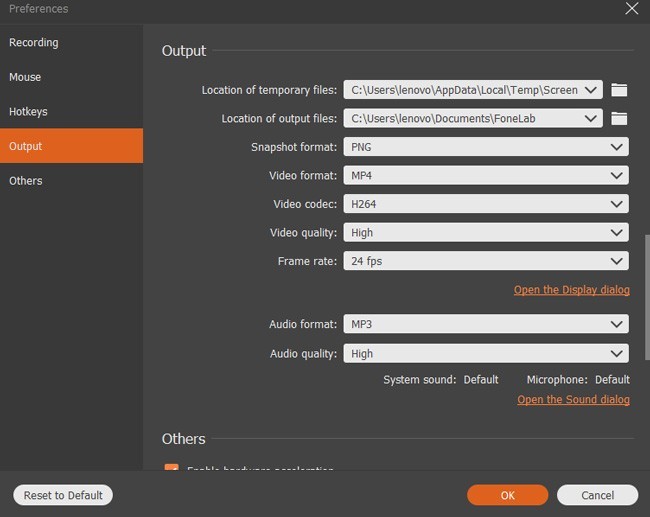
Krok 4klikněte REC zahájit nahrávání výukových videí. Když zastavíte nahrávání, můžete kliknout Hrát pro náhled. Později klikněte Uložit následuje další pro uložení vašeho videozáznamu.

2. 7 tipů, jak si sami vytvořit úspěšný výukový videozáznam
Navzdory dobrému softwaru pro snímání obrazovky existuje i mnoho dalších tipů a dovedností, díky kterým může být vaše výukové video vynikající. Těmto chybám se můžete vyhnout a získat více kliknutí. Výsledkem je, že můžete vytvořit videonávod YouTube s nízkými náklady a námahou.
Použijte externí mikrofon
Přestože je v počítači zabudovaný mikrofon, nelze nahrajte svůj hlas jasně. Pokud nechcete slyšet tlumený zvuk, můžete použít USB mikrofon nebo jiné typy externího mikrofonu. Připojte jej k počítači. Pak můžete mluvit blízko tohoto mikrofonu.
Nahrajte výukové video na klidném místě
Musíte si vybrat dobré místo pro nahrávání. Protože šum na pozadí způsobí, že váš průvodce bude neprofesionální. Je nepříjemné slyšet ozvěny a zvuky pozadí při sledování videa s tutoriálem online. Proto je také důležité správné pracovní prostředí.
FoneLab Screen Recorder umožňuje zachytit video, audio, online tutorial atd. Na Windows / Mac a můžete snadno přizpůsobit velikost, editovat video nebo audio a další.
- Nahrávejte video, audio, webovou kameru a pořizujte snímky obrazovky ve Windows / Mac.
- Náhled dat před uložením.
- Je bezpečný a snadno použitelný.
Před nahráváním si zapište poznámky
Lidský mozek není stroj. Někdy jste prostě zapomněli, co chcete říct. Nebo přeskočíte některé klíčové body bez předchozího upozornění. Je to tedy dobrý způsob, jak zabránit tvorbě mentálních bloků při tvorbě výukových videí.
Použijte mluvený lidský hlas
Lidé rádi slyší hlasy skutečné osoby místo počítače. Nemluv příliš rychle ani pomalu. Váš tón by měl být aktivní. Pokud uslyšíte unavení, vaše publikum se bude cítit stejně. U výukových videí je tedy důležitý aktivní hlas. Chcete-li vytvořit videonávod s přesvědčivým komentářem, měli byste si lépe procvičit, co mluvit jako první.
Používejte krátké a snadno srozumitelné věty
Bez ohledu na to, že vyprávíte příběh nebo natočíte online tréninkové video, měli byste mít jasný začátek, střed a konec. Pokud připravujete video s průvodcem, musíte provést kroky logicky. Kromě toho rozdělte obtížný úkol na dílčí úkoly. Můžete přeskočit některé informace, které zná každý. Ujistěte se, že téma, o kterém mluvíte, je jasné a jednoduché.
Předem poskytněte náhled své instrukce
Rychlý náhled může divákům ukázat přehled vašeho výukového videa. Lidé mohou znát důležité informace ve vašem videu. Princip předškolení může minimalizovat kognitivní zátěž a překvapení.
Poznejte své publikum
Musíte vědět, proč diváci sledují vaše instruktážní video. Pokud děláte tréninkové video, zeptejte se sami sebe, co chcete získat jako publikum. Pokud jde o průvodce produktem nebo službou, musíte zjistit, s jakými potížemi se diváci setkávají. Jedním slovem, měli byste vědět, na čem vaše publikum opravdu záleží.
To je vše, abyste si doma mohli vytvořit výukové video pouze s počítačem. Můžete se podělit o své kreativní nápady, tipy na čištění, dovednosti líčení a cokoli ve vašem každodenním životě. Bez ohledu na to, v jakém odvětví se nacházíte, můžete vytvořit video pro školení, zapojení, rozvoj podnikání, vytváření online kurzů a další. A co víc, výše uvedené tipy můžete použít k vytvořte své výukové video vypadat lépe. Postupem času můžete dokonce vydělávat peníze a budovat svou značku pomocí online výukových videí. Je to snadné. Můžete začít vytvořením krátkého videa pomocí FoneLab Screen Recorder jako první.
FoneLab Screen Recorder umožňuje zachytit video, audio, online tutorial atd. Na Windows / Mac a můžete snadno přizpůsobit velikost, editovat video nebo audio a další.
- Nahrávejte video, audio, webovou kameru a pořizujte snímky obrazovky ve Windows / Mac.
- Náhled dat před uložením.
- Je bezpečný a snadno použitelný.
